Ностальгия по старым временам — чувство сильное и въедливое. Я думаю, меня могут не понять те, кто не играл в приставки Dendy, Sega, Sony PS 1 (и пр.) — многие из тех игр стали нарицательными, многие из тех игр настоящие хиты (которые пользуются спросом до сих пор).
Чтобы играть сегодня в те игры — можно установить специальные программы на компьютер (эмуляторы, о них я рассказывал здесь: https://pcpro100.info/zapusk-staryih-prilozheniy-i-igr/#1), а можно подключить старую приставку к телевизору (благо, что даже современные модели имеют A/V вход) и наслаждаться игрой.
Но вот большинство мониторов такого входа не имеют (более подробно о A/V здесь: https://pcpro100.info/popular-interface/). В этой статье хотел показать один из способов, как можно подключить старую приставку к монитору. И так…
В ажное отступление! Обычно старые приставки подключаются к ТВ с помощью обычного телевизионного кабеля (но не все). Своего рода стандартом является A/V интерфейс (в простонародье — «тюльпаны») — именно его и буду рассматривать в статье. Всего есть три актуальных способа (на мой взгляд), чтобы подключить старую приставку к новому монитору:
SEGA на Ultra HD 4K Телевизоре.. Работает!
1. приобрести приставку-телевизор (автономный ТВ-тюнер), которую можно подключить напрямую к монитору, минуя системный блок. Таким образом вы просто сделаете из монитора — телевизор! Кстати, обратите внимание на то, что не все подобные устройства поддерживают (A/V) вход/выход (обычно, стоят они несколько дороже);
2. использовать разъемы A/V входов на видеокарте (или на встроенном ТВ-тюнере). Этот вариант я и рассмотрю ниже;
3. использовать какой-нибудь видео-плеер (видео-магнитофон и пр. устройства) — в них очень часто есть композитный вход.
Что касается переходников: стоят они дорого, а их использование не оправдано. Лучше приобрести тот же ТВ-тюнер и получить 2 в 1 — и телевизор и возможность подключать старые устройства.
Как подключить старую приставку к ПК через ТВ-тюнер — пошагово
У меня на полке завалялся старый внутренний ТВ-тюнер AverTV Studio 505 (вставляется в PCI слот на материнской плате). Его и решил испытать…

Рис.1. ТВ тюнер AverTV Studio 505
Непосредственно установка платы в системный блок — операция простая и быстрая. Нужно снять заглушку с задней стенке системного блока, затем вставить плату в PCI слот и закрепить винтиком. Дело 5 минут (см. рис. 2)!

Рис. 2. установка ТВ тюнера
Далее необходимо соединить «тюльпанами» видеовыход приставки с видеовходом ТВ-тюнера (см. рис. 3 и 4).

КАК ПОДКЛЮЧИТЬ SEGA MEGA DRIVE 2 К СОВРЕМЕННОМУ ТЕЛЕВИЗОРУ
Рис. 3. Титан 2 — современная приставка с играми от Dendy и Sega
Кстати, на ТВ-тюнере есть так же и вход S-Video: вполне возможно воспользоваться переходников с A/V на S-Video.

Рис. 4. Подключение приставки к ТВ тюнеру
Следующим шагом было установить драйвера (подробно об обновление драйверов: https://pcpro100.info/obnovleniya-drayverov/) и вместе с ними спец. программу AverTV для управления настройками и показа каналов (идет вместе в комплекте с драйверами).
После ее запуска, необходимо в настройках изменить источник видео — выбрать композитный вход (это и есть A/V вход, см. рис. 5).

Рис. 5. композитный вход
Собственно, далее на мониторе появилась картинка ничем не отличающаяся от телевизионной! Например, на рис. 6 представлена игра «Бомбермен» (думаю, многим известна).
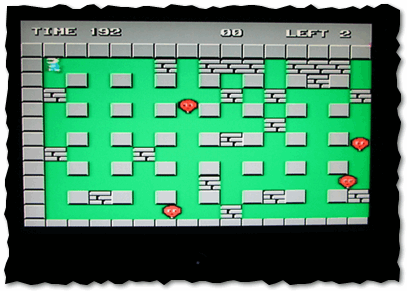
Рис. 6. Бомбермен
Еще один хит на рис. 7. В общем, картинка на мониторе при таком способе подключения, получается: яркой, сочной, динамичной. Игра идет плавно и без рывков, как и на обычном ТВ.

Рис. 7. Черепашки ниндзя
На этом статью завершаю. Всем приятной игры!
Источник: pcpro100.info
Можно ли подключить денди к ноутбуку. Подключение и настройка игровой приставки Dendy. Написание кода прошивки



Dendy (Денди) – легендарная приставка, которая, по сути, представляла собой аппаратный клон консоли Famicom от компании Nintendo, собиравшийся на Тайване из китайских комплектующих. Естественно, 20 лет назад эти подробности никого не интересовали: сам факт обладания консолью с несколькими картриджами рассматривался как величайшее счастье. Денди стало именем нарицательным, мечтой детей и взрослых.
Сегодня популярны другие консоли, но иногда возникает желание вернуться в те годы, когда Супер Марио был главным героем игр, а Mortal Kombat еще не был таким красочным и реалистичным, но уже затягивал юных геймеров в паутину смертельных битв. Чтобы вернуть эти ощущения, нужно лишь разобраться, как подключить Денди к телевизору.
Особенности синхронизации приставки Сега с современными телевизорами
Подсоединить игровую консоль Sega к современному ТВ со встроенной функцией Смарт Тв или даже к дешёвой модели девайса не удастся без хитрости. Поддержка подобной консоли попросту не предусмотрена.
В ТВ используется цифровой сигнал, в то время, как для Sega требуется аналоговый.
Из числа ключевых моментов синхронизации плазменной панели с Sega возможно отметить следующие:
- Минимальное разрешение иллюстрации.
Картинка с разрешением 320 × 224, предусмотренная в Sega, станет передаваться в таком же качестве. Сильно заметно на ТВ с UHD, Full HD. Немного облегчить ситуацию получится только одним способом — на девайсе определить наименьшее разрешение экрана. - Подключение через компонентный вход.
Иллюстрация будет чёрно-белого формата. Решить проблему возможно. Стоит переподключить девайс на аналоговый сигнал. - Samsung не предусмотрел AV подключение через привычные цветные порты.
Подвох в том, что понадобится переходник на SCART , а сама синхронизация производится через жёлто-зелёные разъёмы. - В ТВ LG тоже есть трудности с синхронизацией по AV.
Можно применить функцию усиления видеосигнала. Для этого предстоит произвести установку через порт HDMI . - Световой пистолет не будет функционировать.
Экран LCD не может обеспечить резкую смену тёмных и светлых пятен. Восприимчивости фотоэлемента в пистолете становится мало. К тому же у современных моделей телевизоров присутствует задержка сигнала.
Как подключить денди к ноутбуку. Можно ли подключить Денди к ноутбуку вместо телевизора?
С приставкой “Денди” знакомы все детки 90-х. Ворвавшись на отечественные рынки, консоль быстро обрела популярность, и вот уже в каждом доме детки всех возрастов собирались для интересной игры. Потом, когда компы стали так доступны, что приобрести их мог каждый, век “Денди” равномерно завершился. К тому же посреди приставок стали появляться и наиболее продвинутые аналоги, наподобие Sega, Sony PlayStation и Nintendo 64.
Однако тяга поиграть в игрушки 90-х не утихает до сих пор. Сейчас не необходимо гоняться за картриджами по всем знакомым и друзьям. Довольно провести несколько нехитрых манипуляций, и возможность поиграть в “Денди” покажется и на индивидуальном компьютере.
Что такое “Денди”
“Денди” представляет собой приставку с одним либо 2-мя джойстиками. Носителями игр служили особые картриджи. Это микросхема, облачённая в пластмассовый корпус, которая носила в для себя записанную игру. В эру недостающего веба для того, чтоб поиграть во что-то новое, был актуален обмен картриджами с соседями либо друзьями.

Подключалась приставка средством кабелей прямо к телеку. А сама игра велась с помощью 1-го либо 2-ух джойстиков, оснащённых кнопками.
Немного истории
Самой первой перенести игры из автоматов на экраны домашних телевизоров додумалась японская компания Nintendo в 1984 г. Приставка взорвала мир видеоигр и стала истинной сенсацией. Сейчас каждый мог в удобной для него обстановке играться в любые игры, доступные на “Денди”. Любопытно, что заглавие консоли в Стране восходящего солнца было Family Computer либо Famicom. А в Европу и США она приехала чуток позднее под именованием NES.

В Россию консоль попала в 1992 г. и называлась “Денди”. Ее копировали и воспроизводили в различных форматах. Правда, на ранешних шагах с ней конкурировали имеющиеся “Атари” и ей подобные. Но “Денди” быстро обошла все известные форматы и сразила сердца любителей игр того времени. Но с приходом новейшей Genesis либо Sega Mega Drive 2, а потом и Sony PlayStation, ей пришлось потесниться на этом рынке.
В современном мире также можно отыскать версии уникальной консоли “Денди” в специализированных магазинах и поиграть для так именуемого «фана».
“Денди”: современная эпоха
Окунуться в магический мир игр на “Денди” можно и в современном мире. Для этого имеется масса способностей. Одна из самых обычных и доступных — подключить джойстик от “Денди” к компу. Благодаря рынку электроники приобрести различные варианты устройства можно в вебе либо на радиорынках.
Современный джойстик для “Денди”, как правило, владеет портом USB, средством которого можно подключить его к ПК. Таковой подход содержит минимум манипуляций. Ежели же есть желание повозиться с паяльничком и случаем был найден уникальный джойстик, то можно подключить и его, создав своими руками особый переходник.

Подключить джойстик от “Денди” к компу через USB
Первое, что нужно сделать для такового подключения, это приобрести джойстик для “Денди”. Отыскать его можно как на специализированных веб-сайтах электроники, так и на разных рынках. Джойстик не непременно должен быть похож на собственного необычного представителя. Снаружи он может смотреться как от хоть какой иной консоли.

После того как для “Денди” джойстик найден, необходимо озаботиться программным обеспечением. Для этого нужно скачать особое приложение — эмулятор приставки. Так как официально “Денди” имеет аббревиатуру NES, то и находить подобающую програмку необходимо конкретно по такому запросу. Эмуляторов в сети находится масса. Но принцип работы этого приложения один — пуск игр на “Денди” в окне программы.
Подключение через AV-порт
Любая ТВ-панель оснащена аналоговым портом. Дополнительно к игровой консоли идёт AV кабель со штекерами, называемый «тюльпаном». Его задача:
- передача звукового сопровождения;
- трансляция иллюстрации с Sega.
AV-вход встроен в корпус девайса и расположен на боковой или задней панели. Имеет обозначение INPUT. Внешне это зона с разноцветными портами (всегда присутствует белый и жёлтый).
По оттенкам будет производиться подсоединение. Спутать штекеры довольно трудно.

AV вход
Алгоритм действий следующий:
- Блок питания игровой консоли вставьте в электросеть. Кабель вместе со штекером подключите в разъёмы на консоли. Удостоверьтесь, что клавиша питания не функционирует. Подсоедините к сети,
- Подсоедините провод AV к портам (сначала на самой Sega, а потом на девайсе). Чтобы появился звук, понадобится штекер белого цвета. За передачу изображения отвечает жёлтый.
- Включите Sega и плазменную панель. Убедитесь, что игровой картридж вставлен верно. Дождитесь полной загрузки приборов.
- На пульте управления ТВ активируйте режим приема сигнала по AV или AV1.
- Запустите игру.
В видео наглядно показано, как правильно производить подключение консоли через AV:
Такой метод гарантирует хорошую цветопередачу, т. е. изображение также будет на высоте.
Как подсоединить через антенный кабель?
Если по какой-то причине AV-провода нет, то можно пойти другим путём, и произвести синхронизацию через антенный кабель. Это самый простой метод подключения. Он сильно похож на тот, что применялся в устройствах кинескопного типа.
Выполните несколько простых действий:
- На корпусе игровой консоли найдите AV-выход .
- Вставьте в него комбинированный штекер модулятора (устройство, изменяющее параметры сигнала), от которого отходит коаксиальный кабель. Последний необходим для передачи радиочастотных электрических сигналов.
- Антенный провод протяните к девайсу. Вмонтируйте в нужное отверстие.
- Активируйте работу приставки, т. е. просто включите её и вставьте в неё картридж.
- На ТВ запустите автопоиск телепрограмм.
Способ подключения приставки через антенный кабель можно посмотреть в видео:
Функции джойстика
Подключать джойстик можно в любой момент синхронизации. Если в игре используется всего один пульт управления, лучше произвести установку в левый порт приставки. Он по умолчанию считается основным.
Функции джойстика в комбинации игровой консоли Sega и современной плазменной панели таковы:
- «Старт» (иногда может быть написано на латинском) активирует процесс игры, отвечает за паузы;
- клавиши со стрелками с левой стороны управляют движениями в игре;
- кнопки A, B, C распоряжаются основными действиями (стрельба, бег, прыжки и т. д.);
- X, Y, Z выполняют роль дополнительных.
Значения кнопок может меняться в зависимости от особенностей самой игры.
Меры предосторожности
С первого взгляда может показаться, что ничего сложного и необычного в подключении Sega к современной плазменной панели нет. На самом деле процедура обладает своими особенностями. Чтобы всё прошло удачно, рекомендуется соблюдать меры предосторожности.
- Перед работой проведите чистку портов и штекеров.
Пыльные детали при контакте способны привести к короткому замыканию. - Не осуществляйте переключения кабелей / замену картриджа, не отключив консоль от электропитания.
Любые операции с игровой приставкой (кроме самой игры) лучше сопровождать отключением. - После того, как игра завершёна, не оставляйте игровой картридж в приставке.
Если упустить этот момент из вида, это может спровоцировать поломку деталей конструкции в устройстве. - При подключении и в процессе игр, аккуратно обращайтесь с проводами.
Это наиболее слабое место у Sega. Если что-то выйдет из строя, найди составляющие будет очень сложно. Сейчас такие игровые приставки не выпускаются. - Обезопасьте Sega от разного рода воздействий (механических и термических).
Консоль лучше всего устанавливать вдали от отопительных приборов и не ставить в местах, где попадают солнечные лучи. На влагу Sega также реагирует негативно.
Эмулятор
После того как эмулятор будет найден и скачан, нужно найти непосредственно игру. Это можно также сделать с помощью поиска на профильных сайтах.
Продемонстрировать, как подключить джойстик от «Денди» к компьютеру, можно на одном из популярных эмуляторов — FCEUX. Его окно выглядит как на фото снизу.

Скачивание и установка не займут много времени, так как программа весит не более 2 мегабайт и проста в освоении.
Теперь настало время подключить и настроить от «Денди» джойстик. Для этого нужно вставить его в порт USB компьютера. Затем в меню эмулятора выбрать пункт Config и перейти в раздел Input.
В открывшемся окне конфигурации для настройки джойстика нажимается пункт Configure. Откроется новый интерфейс, который визуально будет напоминать расположение кнопок на джойстике. Таким образом, нажимая на определяемую его кнопку и задавая соответствующую клавишу на клавиатуре ПК, настраивается поведение в эмуляторе. После установки всех кнопок джойстика нужно все сохранить и выйти в главное окно программы.
Далее нужно найти необходимую игру. Их также имеется много в свободном доступе в интернете. Запуск игр осуществляется через меню File эмулятора, в котором надо выбрать пункт Open ROM. ROM — это образ игры, запакованный в формате, понятном эмулятору. Помимо основных возможностей, программа позволяет сохранять состояние игры в любой момент и также начать её с того же места.
Этого не хватало многим детям в эпоху прохождения сложных игр.
Подключаем Сегу к монитору компьютера
Если по каким-то причинам не получилось произвести синхронизацию приставки с плазменной панелью, то можно подключить Sega к монитору компьютера. Дополнительно потребуется приобрести видеоадаптер или ТВ-тюнер. Для процесса подойдёт интегрированный в ПК прибор.
Лучше использовать портативное устройство, которое передаёт сигнал через порт HDMI.
Алгоритм действий следующий:
- Установите на компьютер программу-драйвер, и произведите настройку ПК. Чтобы удобнее было использовать приставку, советуется установить специализированную программу. Называется она AverTV.
- Произведите настройку проекта.
- Подключите консоль к тюнеру либо адаптеру по той же системе, как и при синхронизации помощью AV-провода.
- Начинайте играть.
Что такое «Денди»
«Денди» представляет собой приставку с одним или двумя джойстиками. Носителями игр служили специальные картриджи. Это микросхема, облачённая в пластиковый корпус, которая носила в себе записанную игру. В эпоху недостаточного интернета для того, чтобы поиграть во что-то новое, был актуален обмен картриджами с соседями или друзьями.
Подключалась приставка посредством кабелей прямо к телевизору. А сама игра велась с помощью одного или двух джойстиков, оснащённых кнопками.
Источник: pristavkatv.ru
Как подключить сегу к телевизору: подключение sega mega drive 2 к современному телевизору

Развитие компьютерных технологий сказалось не только на технических параметрах «железа», значительных изменений претерпело программное обеспечение. Если сравнивать с тем, что было на игровых приставках SEGA, Dandy в конце прошлого и начале этого века, то сейчас на экранах появились совершенно иные картинки. Эволюция софта кардинально изменила внешний и внутренний мир компьютерных игр — улучшилась графика, увеличились функциональные возможности, возросла производительность. Но настоящие геймеры знают, с чего всё начиналось и те неуклюжие, на первый взгляд современного пользователя игрушки вызывают больше эмоций, чем самый продвинутый игровой софт.
Подключение Сеги к современному телевизору
Иногда, глядя на однотипные современные компьютерные игры, появляется непреодолимое желание достать приставку SEGA и попробовать что-то новенькое, а точнее – вспомнить старенькое. Только если вы попытаетесь подключиться к современному телевизору, то будьте готовы к разочарованию – плазмы, ЖК, LEDы не рассчитаны на старенькие Сеги, Денди и Play Station.
Сейчас вся телевизионная техника работает с цифровым сигналом, и основные рабочие разъёмы имеют соответствующий вид и назначение. В то же время на старых приставках, таких как SEGA Mega Drive 2, цифрового типа подключения в помине нет. В них предусмотрены провода и разъёмы только для аналогового подключения. Поэтому, чтобы вспомнить былое и окунуться в миры Super Mario, Mortal Combat и другие классические игры, нужно действовать по проверенным методикам.
Подключение с помощью AV-кабеля
Аналоговые разъёмы есть на всех современных телевизорах, только нужно знать, где искать и как подключать. Также в комплекте приставки SEGA Mega Drive 2 идёт провод, называемый «тюльпанами», с помощью которых осуществляется подключение. Существует несколько вариантов:

- AV-вход. Тут не возникает никаких проблем. Обычно такой тип подключения находится сбоку телевизора, но может располагаться сзади и обозначается INPUT. В любом случае его можно узнать по 3 характерным разъёмам – жёлтый, красный, белый, как на рисунке 1. Подключаться нужно исходя из цвета и назначения разъёмов – жёлтые контакты предназначены для передачи видеосигнала, а белый для аудиосигнала в режиме моно. Возможно, включить стереозвук, но для этого понадобится ещё один штекер, который вставляется в красное гнездо и отвечает за правый канал стерео, в таком случае белая контактная группа выступает в качестве левого канала.
- Компонентный вход ТВ. На многих телевизорах идут разъёмы для подключения домашнего кинотеатра, называемые AV IN/CPONENT IN. Их обычно 5, как на рисунке 2, но в некоторых случаях предусмотрено большее количество в зависимости от модификации ТВ. Не стоит разбираться в нюансах каждого компонента. Для подключения Сеги достаточно найти видеовход, обозначенный, как «Y» – в него вставляется жёлтый штекер, и аудиовход L под белый штекер.
- SCART вход. Эта удобная контактная группа объединяет в одном разъёме все видео и аудиовходы-выходы, но для такого подключения нужен переходник, как на рисунке 3. Он подключается к SEGA по тому же принципу, что и в случае с AV-входом. Переходник просто вставляется в SCART разъём, который обычно располагается на задней панели телевизора;
ВАЖНО. Помните, что каждый производитель телетехники применяет на своей продукции различные алгоритмы переключения видеовходов. Поэтому для определения, по какому входу будет работать Сега нужно по инструкции к телевизору или методом подбора.
Подключение по антенному кабелю
Не стоит отчаиваться, если AV провод вышел из строя или утерян. В этом случае приставку можно подключить к телевизору с помощью антенного кабеля. Для этого потребуется штекер модулятора в AV выход, расположенный на SEGA. Затем модулятор соединить с телевизором с помощью антенного кабеля, как на схеме 1.

После того как подсоединили все провода по местам необходимо включить приставку и запустить на телевизоре автопоиск, чтобы найти канал, ведущий трансляцию с SEGA. После завершения настройки приступайте к игре.
Подключаем Сегу к монитору компьютера
Чтобы насладиться старыми добрыми играми, необязательно подключать приставку к телевизору, можно для этих целей использовать монитор. Чтобы воплотить эту идею в жизнь понадобится видеоадаптер или ТВ-тюнер. Можно использовать встроенное устройство интегрированное в компьютер, но лучше портативное, передающее сигнал через гнездо HDMI.
Для запуска нового оборудования нужно установить драйвера и настроить новый софт компьютера. Для удобства эксплуатации приставки через ТВ-тюнер, рекомендуется установить специальную программу AverTV. После выполнения всех настроек подключайте SEGA тюнеру или адаптеру по такому же принципу, который был описан в подразделе «Подключение с помощью AV-кабеля», и приступайте к любимым играм.

Советы по выбору товаров
Источник: topidei.ru